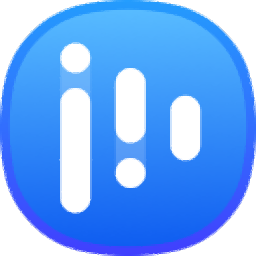
易我剪辑大师
v1.6.8.52 免费版(附补丁)- 软件大小:63.4 MB
- 软件语言:简体中文
- 更新时间:2023-01-17
- 软件类型:国产软件 / 视频处理
- 运行环境:WinXP, Win7, Win8, Win10, WinAll
- 软件授权:免费软件
- 官方主页:https://www.easeus.com.cn/chanpin-jianji.html
- 软件等级 :
- 介绍说明
- 下载地址
- 精品推荐
- 相关软件
- 网友评论
易我剪辑大师破解注册版是一款可以帮助用户在电脑上剪辑视频的软件,可以在时间轴界面上处理视频、处理字幕、处理音频、直接导入制作视频需要的各种素材就可以开始在时间轴上编辑视频内容,还可以使用官方提供的文字素材、滤镜效果、片头片尾资源快速剪辑视频,软件支持9:16模式剪辑,支持4:3模式剪辑,支持常规的16:9分辨率进入剪辑界面,满足不同场景下的视频制作需求,剪辑功能也是比较多的,可以选择裁剪视频、分割视频、冻结帧、绿幕抠像,需要就下载吧!
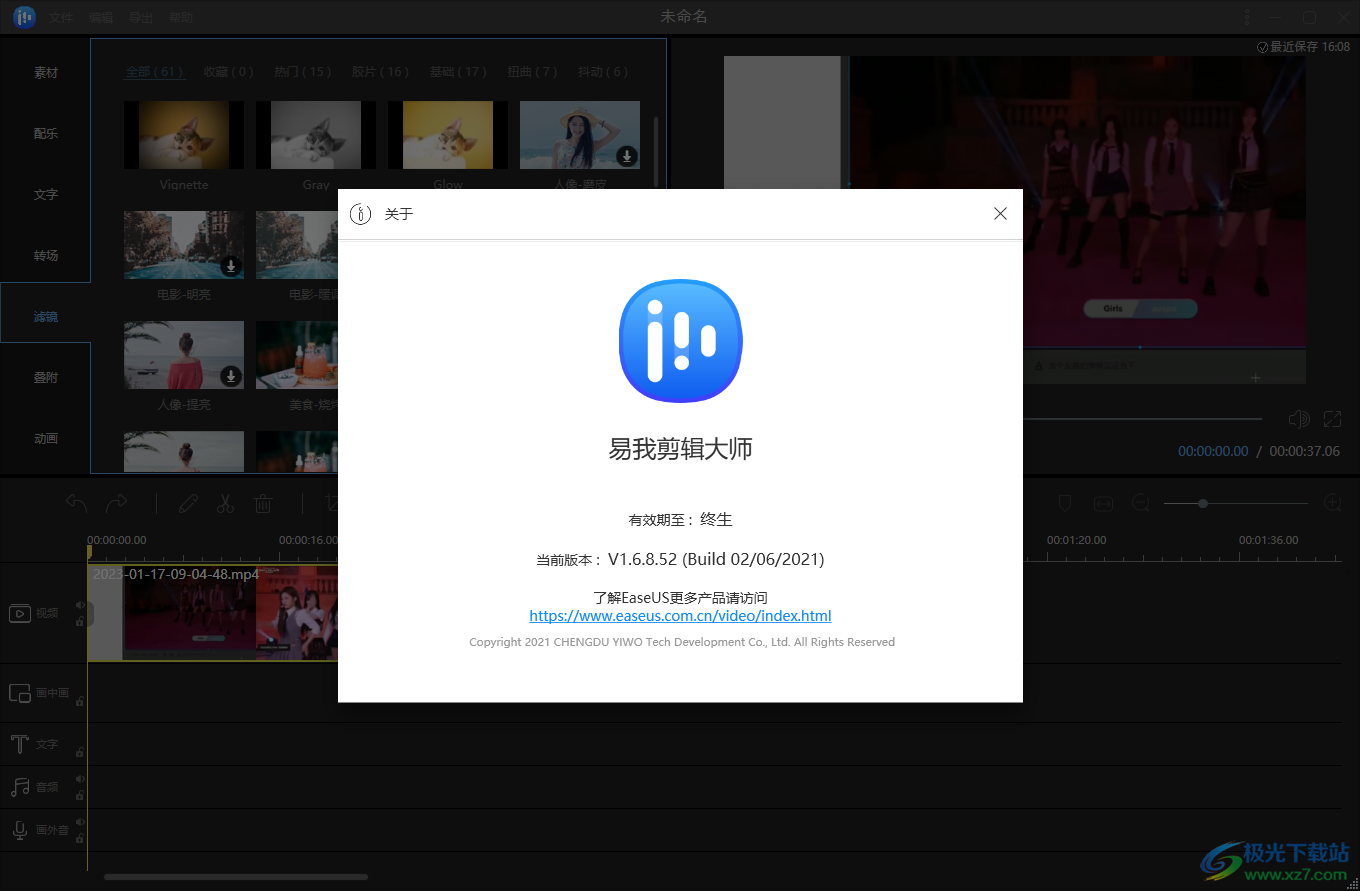
软件功能
1、易我剪辑大师支持素材管理功能,本地的媒体资源、照片资源、字幕资源都可以添加到软件
2、支持片头片尾功能,可以下载软件提供的一些视频作为片头
3、支持背景设置功能,在剪辑的时候可以为视频内容添加新背景
4、支持场景添加功能,可以在剪辑的过程添加一些动态的场景
5、支持音乐设置功能,直接拖动音乐到时间轴界面设置背景音乐
6、官方也提供非常多的音频资源、文字样式、背景资源,让用户可以使用现有的素材剪辑视频
7、支持抠图功能,可以在剪辑视频的时候启动绿幕抠像功能,提取视频中需要的内容
8、支持配音,如果录制的视频没有声音就可以添加到易我剪辑大师上手动配音
9、支持语音文字互转功能,可以将文字内容输入到软件转换语音,方便自动配音
10、支持马赛克功能,视频有需要遮挡的位置就可以直接添加马赛克
11、支持剪切分割功能,直接在时间轴顶部选择分割功能,对添加的视频分段
12、多功能视频剪辑软件:修剪、旋转、混合音频、调整样式、放大缩小、镶嵌以及更多
软件特色
一、创意无极限、操作简单、易上手
易我剪辑大师用于剪辑、切割、合并、旋转、混合视频剪辑、可置入各种效果、选择加快/放慢视频播放速度并拥有其他您意想不到的功能。
拥有超过50种视觉和过渡效果。
可导入音乐以及混合音乐曲目。
单击按钮记录旁白配音。
二、支持多种影音格式文件及设备
易我剪辑大师支持多种影音格式,您可以导入电脑里的影音或摄影机、DV、网络摄影机、手机等设备拍摄的视频。
三、随时随地分享您的故事
易我剪辑大师支持编辑好的视频导出成多种格式影音文件,并在 iPhone XS Max、iPhone 8 Plus、iPhone 8、iPhone XS、iPhone XR、iPad、三星 Galaxy、HTC 或其他设备上播放。此外,您也可以将编辑好的视频录成DVD或直接上传到各大视频网站。
破解方法
1、将易我剪辑大师直接安装到电脑,点击下一步
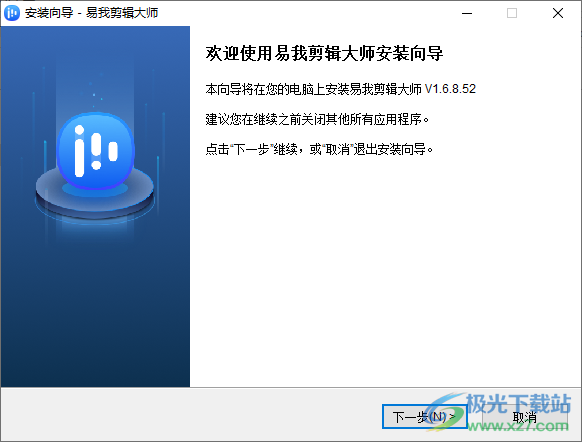
2、提示软件的安装进度条界面,等待主程序安装结束
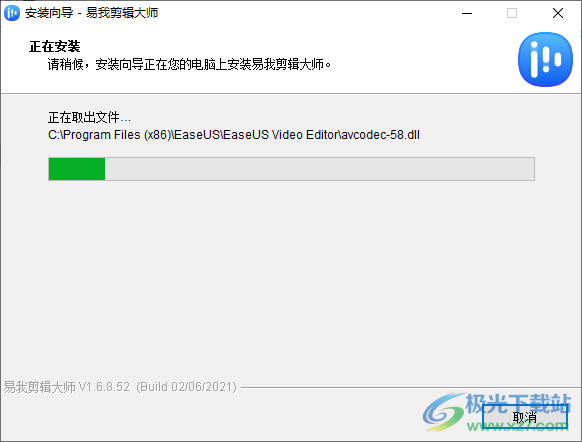
3、不要直接运行软件,点击结束按钮退出安装界面
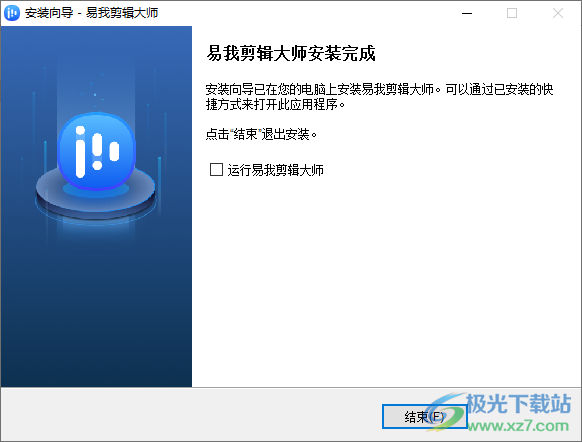
4、将fix文件夹里面的两个补丁复制到软件的安装地址保存就可以激活软件,地址是C:Program Files (x86)EaseUSEaseUS Video Editor
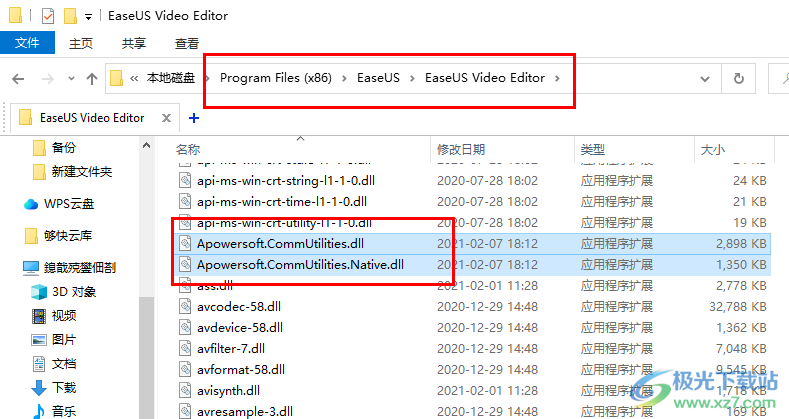
5、进入软件可以点击关于按钮查看软件是否已经激活
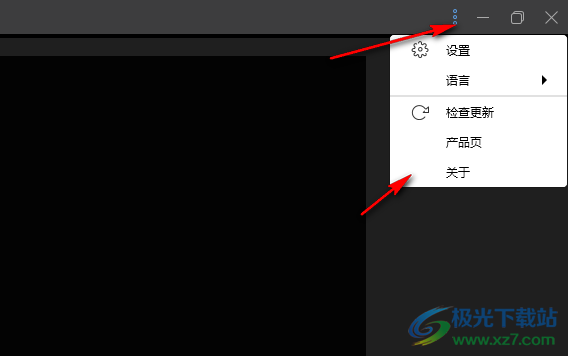
6、提示有效期“终生”说明软件已经破解完毕,如果提示有新的版本不要下载升级,升级最新版就无法激活了
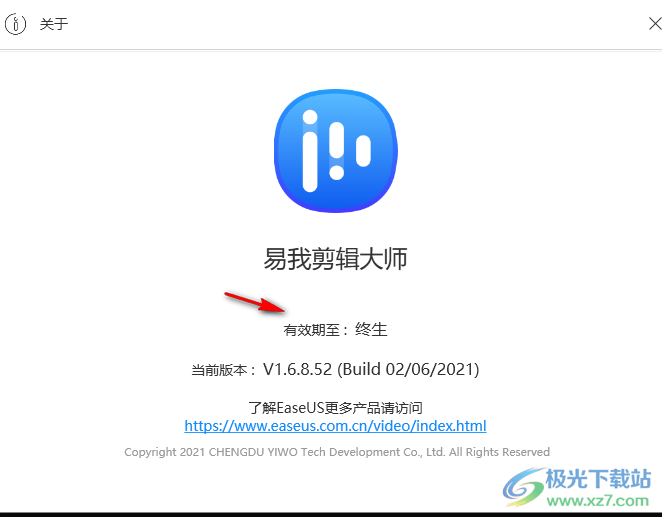
使用说明
1、打开易我剪辑大师就可以显示导入功能,将剪辑视频用到的资源导入到软件,方便直接拖动使用

2、将本地素材拖动到软件底部的时间轴界面就可以开始剪辑视频
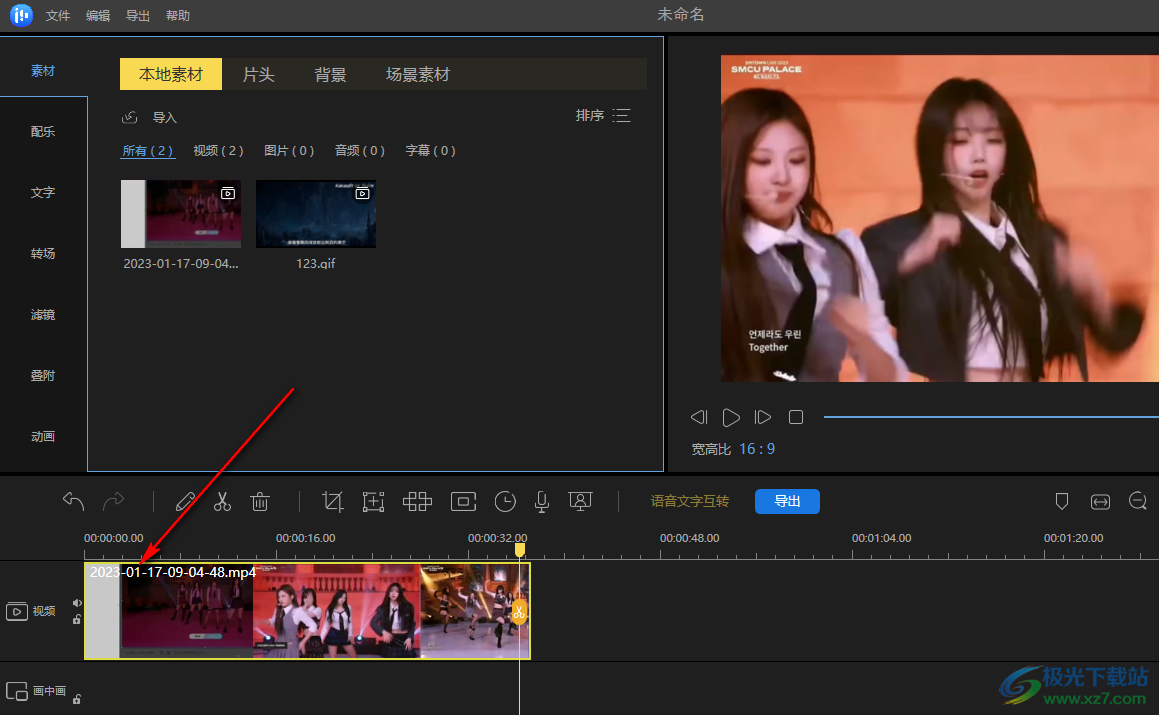
3、这里是分割功能,可以对当前的视频选择一个片段分割,也可以裁剪视频、删除视频
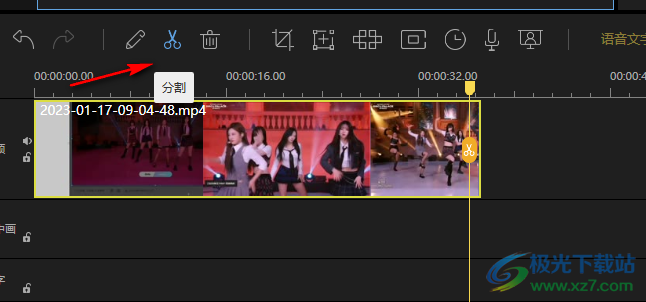
4、这里是马赛克功能,可以在顶部界面显示对比效果,可以对视频画面随意设置马赛克
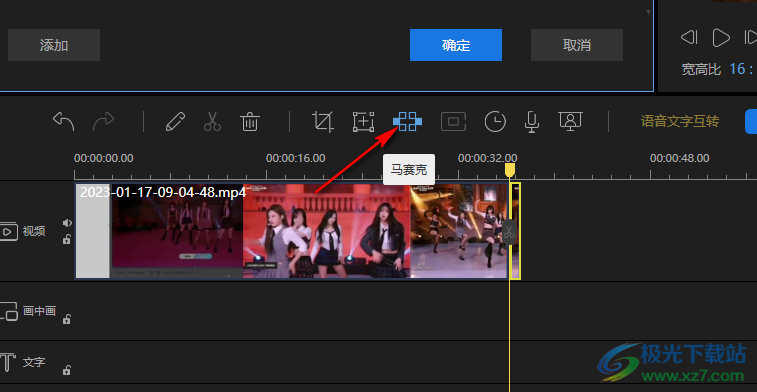
5、如图所示,在左侧设置马赛克的区域,设置大小,在右侧查看实际效果
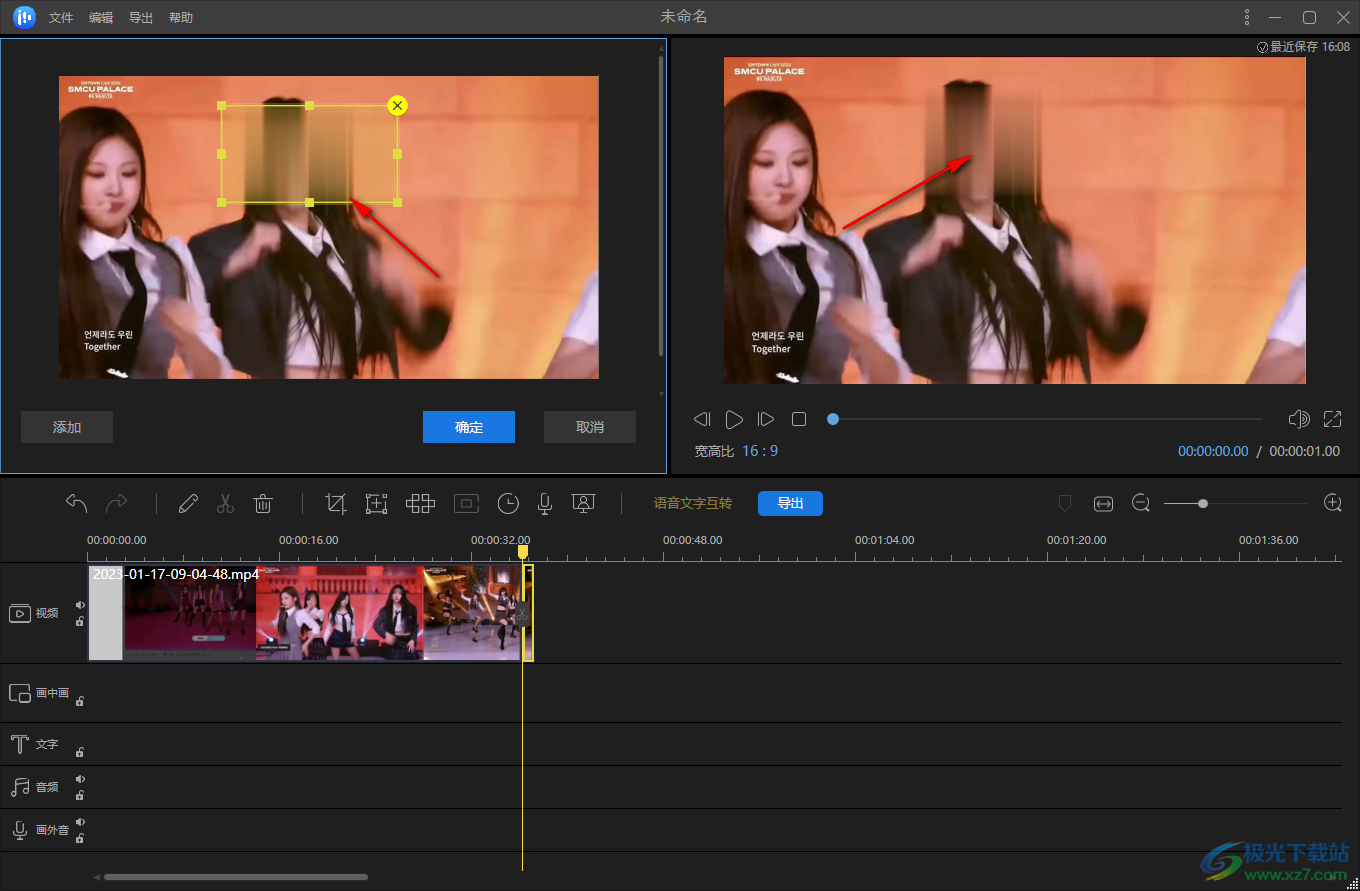
6、显示配音功能,直接在界面上启动音频设备,从而为当前的视频配置语音
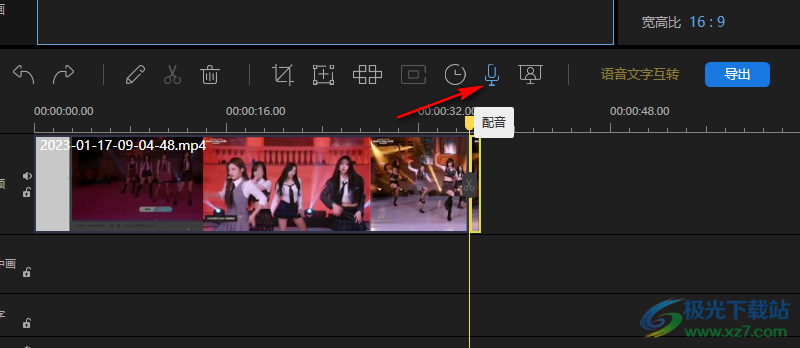
7、顶部显示很多素材内容,可以点击片头分类,在这里下载一个视频作为片头

8、场景素材资源,在切换视频场景的时候可以从这里拖动一个视频到剪辑区域使用
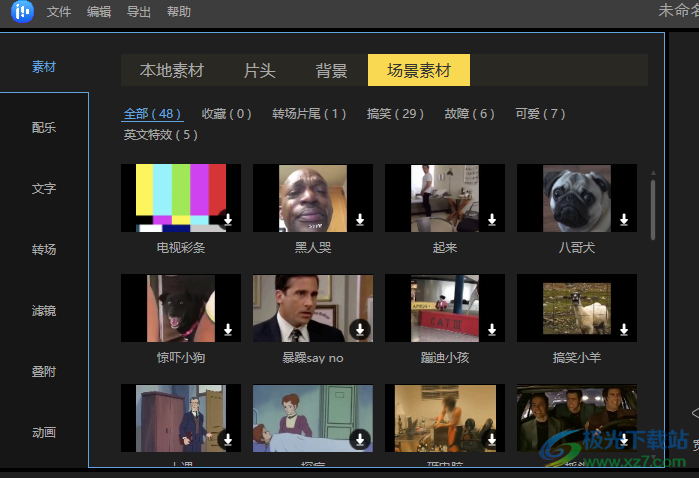
9、易我剪辑大师附加帮助内容,如果对剪辑软件不熟悉就可以查看官方的功能教程
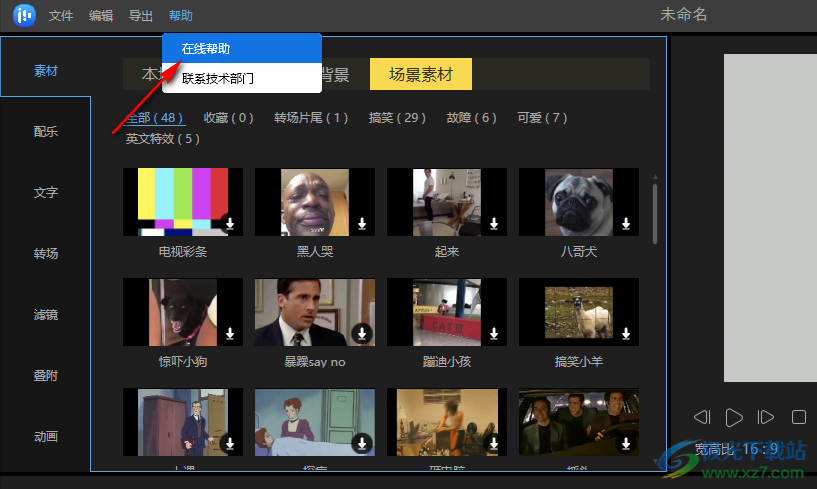
10、编辑完毕就可以点击导出按钮,可以设置输出地址,设置视频格式
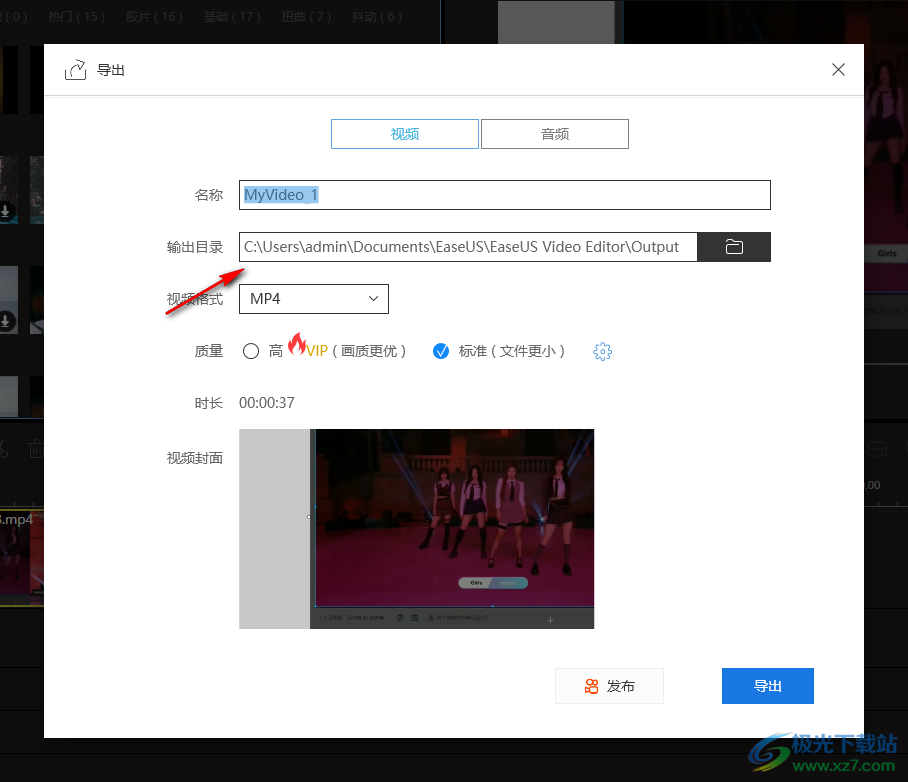
11、如图所示,默认保存为MP4文件,如果你制作的是动图就可以选择保存GIF
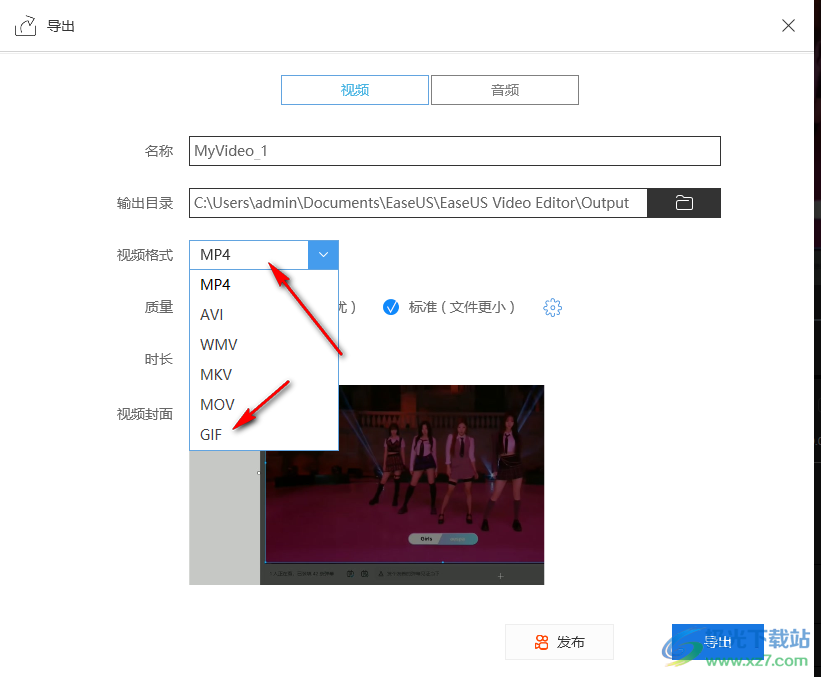
官方教程
编辑视频
创建视频序列
通过从素材库中拖拽将视频片段添加到时间线的面板上。或者你可以在“素材”里右键点击视频片段,然后选择“添加到轨道”把它们加载到时间线里。为了把几个视频片段结合到一起,把它们全部加载到时间线里。左键点击文件,按住鼠标,然后向前或者向后移动文件调整顺序。
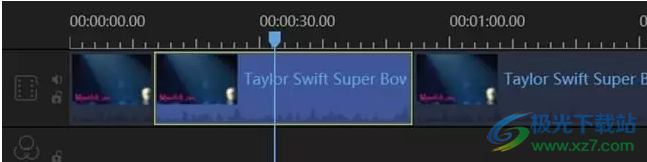
删除时间线的视频
选择不想要的部分,然后在工具栏中点击“删除”按钮删除它,或者你可以右键点击不想要的视频,然后选择“删除”来把这部分从时间线中去掉。
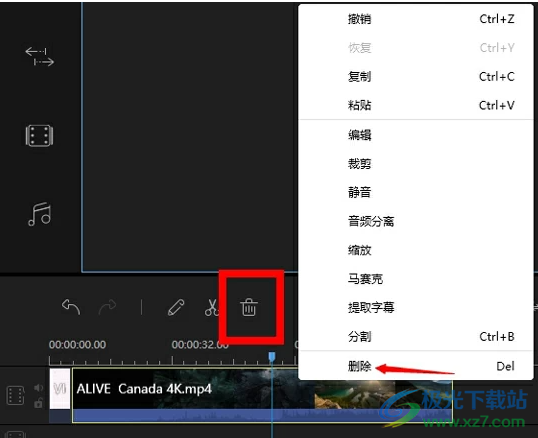
分割视频
选择时间线里的文件,移动播放指针到你想要裁切的地方,点击工具栏里的“分割”按钮或者右键点击文件,从快捷菜单中将长视频分割成几部分。
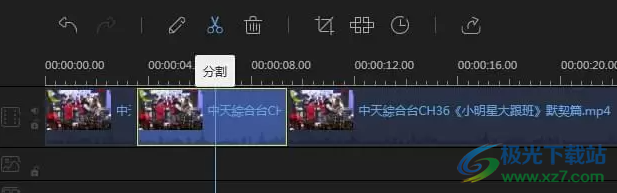
截取视频
移动鼠标到时间线上展示的视频的边缘附近直到你看到一个双箭头。按住鼠标左键然后左右移动鼠标来截取想要的部分。
注意:如果你想要截取中间片段的一个部分,你首先需要分割它。
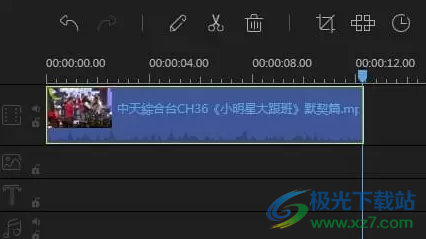
倒放/加速/旋转/加强视频
选择时间线里的视频,点击工具栏中“编辑”按钮,即可看见调整速度,倒放视频,旋转/翻转视频,调整对比度/饱和度/亮度/色调/高光/阴影/背景颜色的窗口,点击视频旁边的音频可以调整视频背景音频的音量,加上淡入淡出效果。
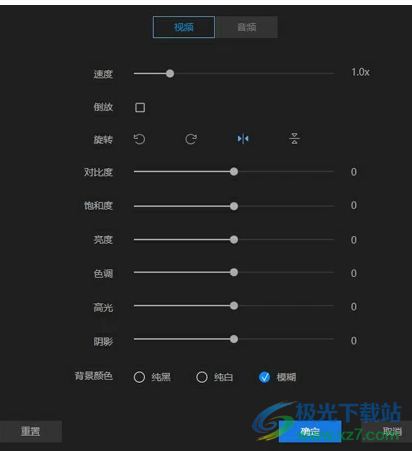
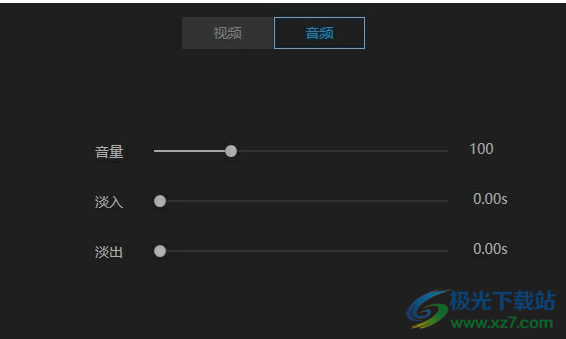
裁切视频
选择时间线中的视频片段。点击工具栏的“裁切”按钮来改变视频的屏幕尺寸,或者右键点击片段,从快捷菜单中裁切。
注意:选择“保持屏幕宽高比”,截取的窗口将会改变它初始的宽高比。
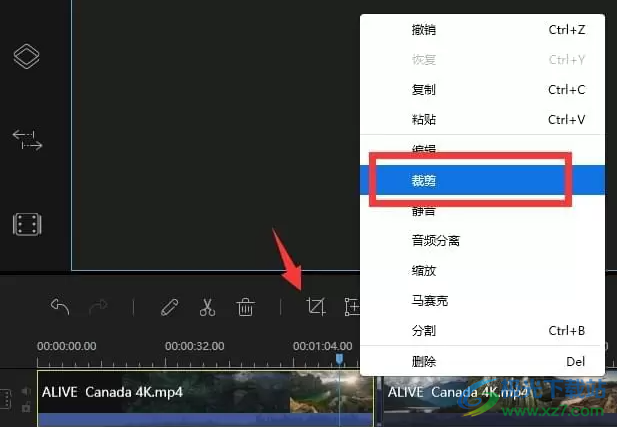
下载地址
- Pc版
易我剪辑大师 v1.6.8.52 免费版(附补丁)
相关软件
本类排名
本类推荐
装机必备
换一批
谷歌浏览器Google Chromev100.0.4896.75 64位官方最新版

WinRAR官方64位v5.80 正式官方版

腾讯电脑管家win10专版v13.5.20525.234 官方最新版

iTunes 32位for Windows 12.10.8.5 多语言官方版

腾讯应用宝pc版v5.8.2 最新版

360安全卫士电脑版v13.1.0.1151 官方正式版

百度网盘pc版v7.14.2.9 官方最新版

搜狗拼音输入法电脑版v11.0.0.4909 正式版

酷狗音乐播放器电脑版v9.2.29.24113 官方最新版

爱奇艺pps影音客户端v7.10.122.2375 官方最新版

微信2022最新电脑版v3.6.0.18 官方版

wps office 2016专业版V11.1.0.7875 pro版_附序列号
- 聊天
- 微信电脑版
- yy语音
- skype
- qq电脑版
- 视频
- 优酷视频
- 腾讯视频
- 芒果tv
- 爱奇艺
- 剪辑
- 会声会影
- adobe premiere
- 爱剪辑
- 剪映
- 音乐
- 酷我音乐
- 酷狗音乐
- 网易云音乐
- qq音乐
- 浏览器
- 360浏览器
- ie浏览器
- 火狐浏览器
- 谷歌浏览器
- 办公
- wps
- 企业微信
- 钉钉
- office
- 输入法
- 五笔输入法
- 搜狗输入法
- qq输入法
- 讯飞输入法
- 压缩
- winzip
- 7z解压软件
- winrar
- 360压缩
- 翻译
- 谷歌翻译
- 金山翻译
- 英译汉软件
- 百度翻译
- 杀毒
- 360杀毒
- 360安全卫士
- 火绒软件
- 腾讯电脑管家
- p图
- 美图秀秀
- photoshop
- 光影魔术手
- lightroom
- 编程
- vc6.0
- java开发工具
- python
- c语言软件
- 网盘
- 115网盘
- 天翼云盘
- 百度网盘
- 阿里云盘
- 下载
- 迅雷
- utorrent
- 电驴
- qq旋风
- 证券
- 华泰证券
- 方正证券
- 广发证券
- 西南证券
- 邮箱
- 阿里邮箱
- qq邮箱
- outlook
- icloud
- 驱动
- 驱动精灵
- 打印机驱动
- 驱动人生
- 网卡驱动




























网友评论